Controlar seu Belkin WeMo Switch a partir da tela inicial
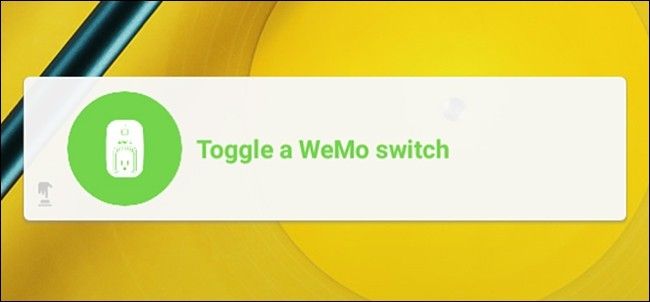
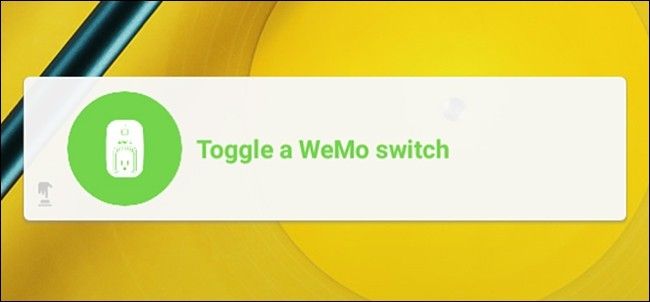
Links rápidos
Passo 1: Criar seu DO Button
Passo 2: Criar seu widget
Controlar lâmpadas, tomadas e outros dispositivos smarthome pelo celular é prático — mas abrir um app só para ligar ou desligar algo pode ser tedioso. A solução: um botão rápido que aciona seu Belkin WeMo Switch diretamente da tela inicial do Android ou da Central de Notificações no iPhone/iPad.
Muitos apps já oferecem widgets nativos, mas vários não têm essa opção, incluindo o app WeMo. Com o DO Button da IFTTT (“If This Then That”), você cria um atalho que alterna seu WeMo sem abrir o app WeMo.
Importante: este método exige que você tenha o app DO Button (IFTTT) instalado e uma conta IFTTT configurada, além do app WeMo corretamente associado ao switch.
Passo 1: Criar seu DO Button
Antes de começar, confirme que o DO Button está instalado e que você fez login — veja o guia de configuração do DO Button se precisar de ajuda para criar conta, conectar canais e criar botões. Depois volte aqui.
- Abra o DO Button e toque em “Add a Recipe” (Adicionar uma receita) no canto inferior direito.
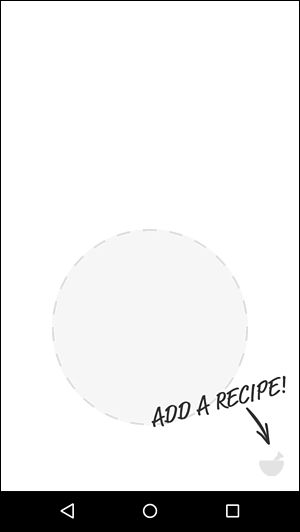
- Toque no ícone “+”.
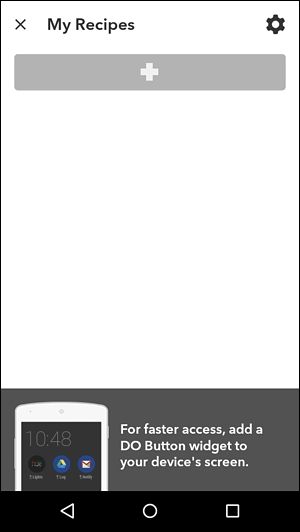
- Toque no ícone de busca no canto superior direito.
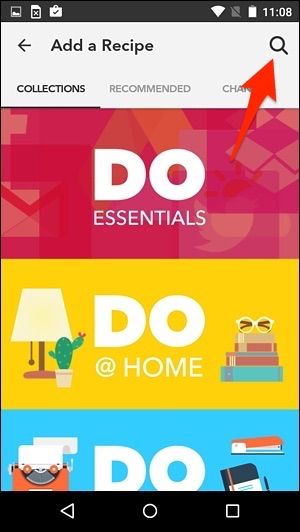
- Digite “WeMo” — escolha “Toggle a WeMo Switch” ou, se você tiver um Insight Switch, escolha “Toggle Insight Switch on/off”.
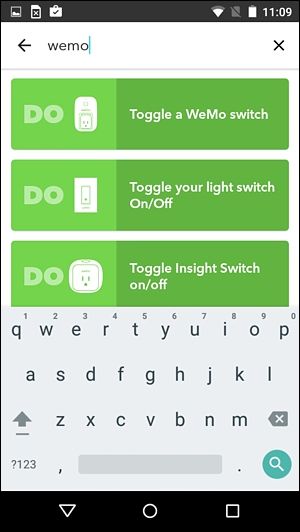
- Toque em “Add” para conectar o canal Belkin WeMo e permitir que o DO Button acesse seu WeMo Switch.
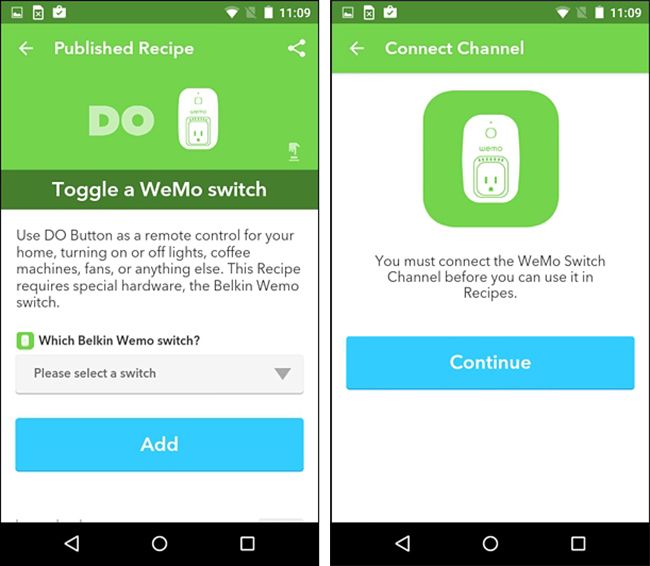
- Você precisará inserir o PIN do seu WeMo Switch — pegue esse PIN no app WeMo.
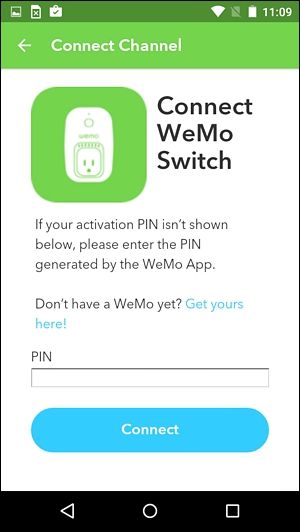
- Abra o app WeMo > Configurações > Conectar ao IFTTT para ver o PIN.
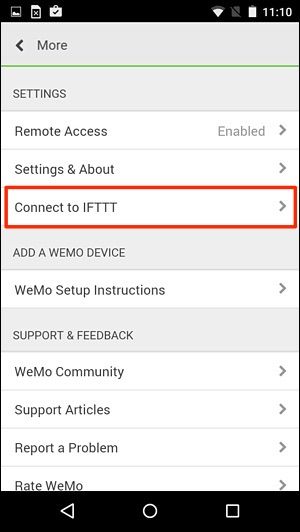
- O PIN aparece na próxima tela. Mantenha pressionado para selecionar e copie para a área de transferência.
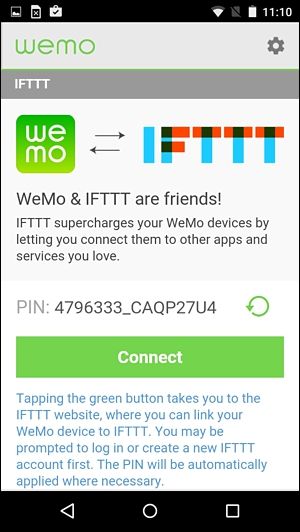
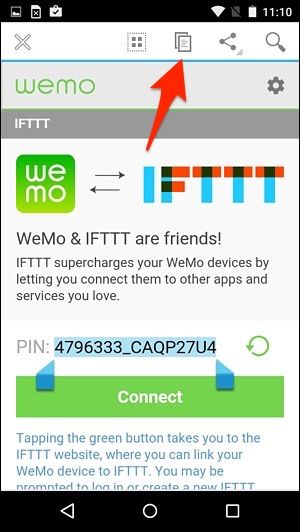
- Volte ao DO Button, cole o PIN e toque em “Connect”. Depois toque em “Done”.
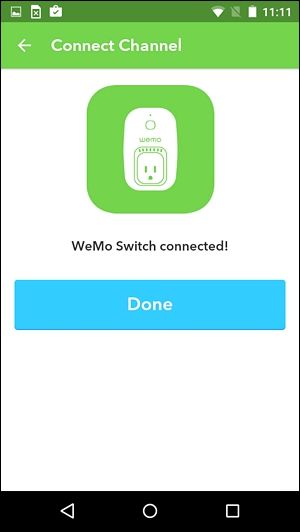
- Selecione seu WeMo Switch na lista e toque em “Add”.
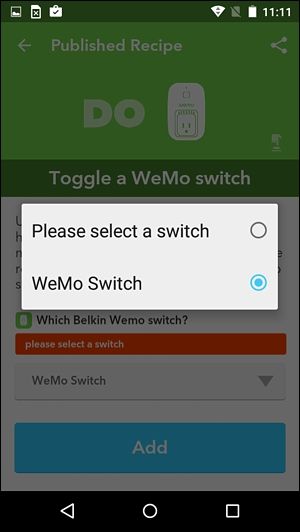
- O WeMo Switch aparecerá como um botão dentro do DO Button.
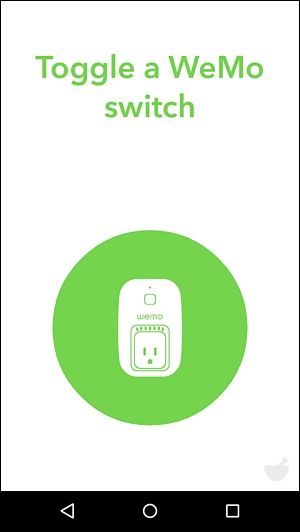
Nota: você pode personalizar o ícone/nome do botão no DO Button para identificar rapidamente qual tomada ou luz ele controla.
Passo 2: Criar seu widget
A adição do widget difere entre Android e iOS.
No Android
Usuários Android podem colocar o widget direto na tela inicial.
- Saia do app e vá para a tela inicial. Toque e segure em um espaço vazio e selecione “Widgets”.
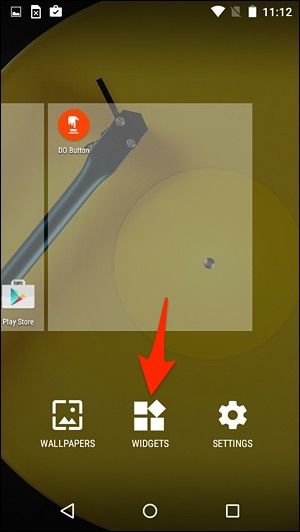
- Localize um dos widgets DO Button e arraste para a tela inicial.
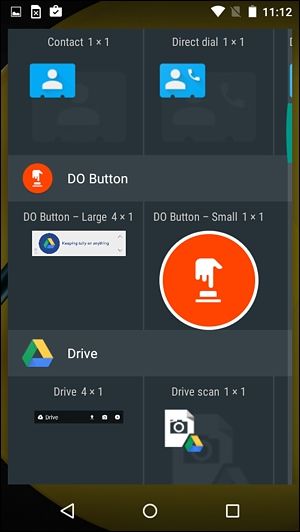
- Toque no widget para alternar seu WeMo Switch instantaneamente, sem abrir o app WeMo.
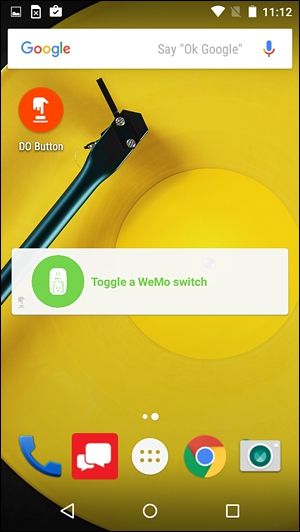
Dica: o Android permite widgets de tamanhos diferentes; experimente tamanhos e posições para melhor usabilidade.
No iPhone e iPad
No iOS, o widget fica na Central de Notificações (hoje/Today view), não na tela inicial (observação para iOS mais modernos: ver compatibilidade abaixo).
- Depois de criar o botão no DO Button, deslize para baixo a partir do topo para abrir a Central de Notificações e vá para a seção “Hoje”.
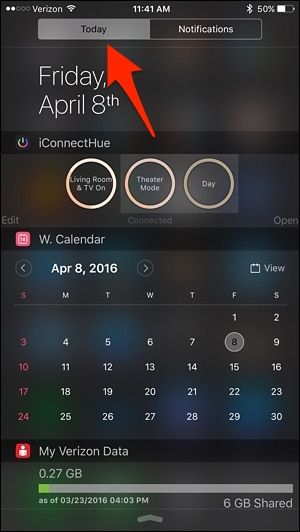
- Role até o fim e toque em “Editar”.
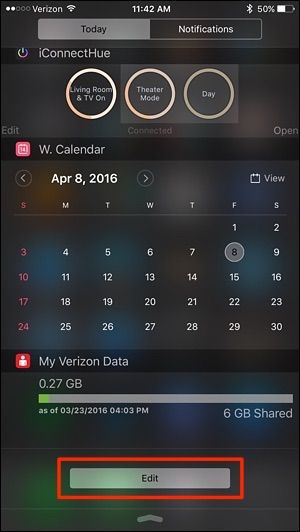
- Ache “DO Button” na lista e toque no “+” verde ao lado.
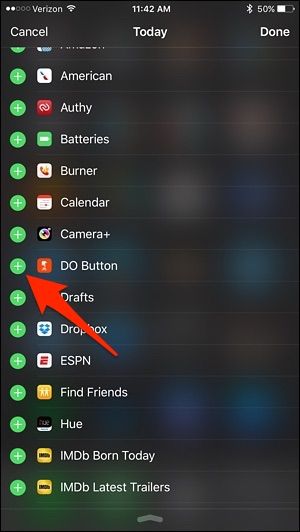
- Arraste para reorganizar a posição do widget e confirme.
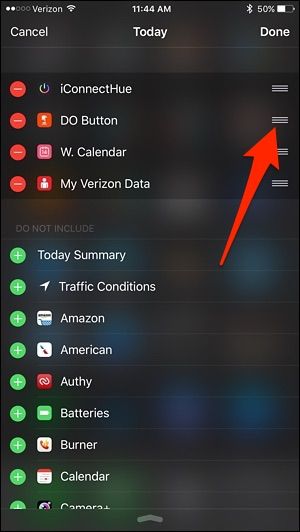
- Agora o DO Button aparece na Central de Notificações e permite controlar o WeMo sem abrir o app WeMo.
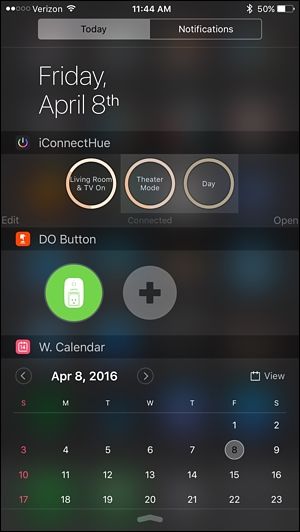
Observação: para versões mais recentes do iOS (ex.: iOS 14+), a Apple permite widgets na tela inicial. Se o DO Button oferecer widget compatível, siga o fluxo de widgets do iOS moderno para adicioná-lo à tela inicial.
Quando isso pode falhar
- Se o seu WeMo estiver offline (sem energia ou sem conexão à rede local), o DO Button não conseguirá alternar o dispositivo.
- Problemas de autenticação no IFTTT ou mudança de PIN no app WeMo podem interromper a conexão; reveja a etapa de PIN se o botão parar de funcionar.
- Limitações de plataforma: versões antigas do iOS podem restringir a presença do widget na tela inicial; alguns fabricantes de Android alteram o comportamento de widgets.
Abordagens alternativas
- Uso direto de assistentes de voz: Alexa, Google Assistant ou Siri Shortcuts (quando suportado) podem controlar WeMo e criar rotinas.
- Apps de automação local como Home Assistant ou Homebridge (para usuários avançados) permitem integrações mais profundas e podem expor controles rápidos na tela inicial via widgets personalizados.
- Se você tiver hub smarthome compatível, adicione o WeMo ao ecossistema do hub e use o app do hub para criar atalhos.
Checklist rápido (pré-requisitos)
- App WeMo instalado e configurado com o Switch funcionando.
- Conta IFTTT/DO Button criada.
- DO Button instalado.
- PIN do WeMo disponível (WeMo app > Configurações > Conectar ao IFTTT).
- Permissões de rede e notificações concedidas para os apps, se necessário.
Runbook de solução de problemas (passos rápidos)
- Verifique se o WeMo está ligado e conectado à rede local.
- Abra o app WeMo e confirme que o dispositivo responde localmente.
- No DO Button/IFTTT, confirme que o canal WeMo está conectado (reinsira PIN se necessário).
- Teste o botão dentro do app DO Button antes de adicionar o widget.
- No Android, remova o widget e adicione novamente; no iOS, remova o widget da Central de Notificações e reative.
- Reinicie o smartphone se o widget não responder (limpeza de cache de launcher/centro de notificações pode ajudar).
- Consulte logs do IFTTT (se aplicável) para ver falhas de execução.
Notas de segurança e privacidade
- Conceder acesso do WeMo ao IFTTT/DO Button permite que o serviço envie comandos ao seu dispositivo; reveja permissões e desconecte canais que não usa.
- Evite compartilhar seu PIN publicamente; trate-o como credencial de ligação entre serviços.
- Se a sua casa usa rede Wi‑Fi pública ou pouco segura, considere segregar dispositivos IoT em uma VLAN ou rede de convidado para reduzir risco.
- GDPR/privacidade: IFTTT coleta dados de uso para executar applets; leia a política de privacidade da IFTTT se isso for uma preocupação.
Compatibilidade e migração
- Android: widgets são suportados amplamente; alguns launchers personalizados podem comportar-se de forma diferente.
- iOS: versões anteriores não permitem widgets na tela inicial; para iOS 14+ verifique se o DO Button tem widget nativo do iOS.
- Se migrar para outro serviço (Home Assistant, Alexa routines), remova a integração antiga no IFTTT para evitar comandos duplicados.
Mini-metodologia (como decidir a melhor opção)
- Objetivo: rapidez no acesso (simples ligar/desligar) → use DO Button widget.
- Objetivo: automação complexa (agendar, condições) → use IFTTT applets completos, assistentes de voz ou um hub dedicado.
- Objetivo: segurança e privacidade máxima → prefira soluções locais (Home Assistant/Homebridge) em vez de serviços cloud.
Exemplos de casos em que falha (contraexemplos)
- Você precisa de feedback de estado instantâneo na tela (por exemplo, saber se a luz está realmente acesa) — o DO Button pode não fornecer status em tempo real.
- Controle de múltiplos dispositivos com lógica condicional complexa — preferível um sistema de automação mais completo.
Resumo
Com o DO Button (IFTTT) você ganha um atalho prático para alternar seu Belkin WeMo Switch sem abrir o app WeMo. No Android adicione o widget à tela inicial; no iOS, adicione-o à Central de Notificações (ou à tela inicial em iOS com suporte a widgets). Verifique PIN, conectividade e permissões se algo parar de funcionar.
Principais ações: instalar DO Button, criar o botão WeMo, adicionar widget, testar e ajustar conforme a plataforma.
Importante: reveja segurança e privacidade das integrações em nuvem.
Критерии приёмки
- O botão DO aparece no app e executa o comando quando pressionado.
- O widget adiciona-se corretamente à tela inicial (Android) ou Central de Notificações (iOS).
- O WeMo responde ao comando mesmo quando o app WeMo não está aberto.
Materiais semelhantes

Instalar e usar Podman no Debian 11
Apt‑pinning no Debian: guia prático

Injete FSR 4 com OptiScaler em qualquer jogo
DansGuardian e Squid com NTLM no Debian Etch

Corrigir erro de instalação no Android
